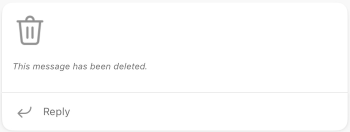Como postar em uma comunidade e canal no Microsoft Teams Gratuito
Em Microsoft Teams Gratuito, você tem a opção de postar em uma comunidade e canal. Você pode iniciar uma nova postagem, compartilhar algo do seu dispositivo, usar um aplicativo e responder a uma postagem. Dê uma olhada e veja o que mais você pode fazer ao postar em uma comunidade ou canal em Microsoft Teams Gratuito.
Postar em uma comunidade
Uma comunidade é onde você pode conversar e compartilhar informações com segurança.
-
No Teams, acesse a comunidade para a qual você deseja postar.
-
Toque no botão nova postagem
-
Na janela Nova postagem , você pode:
-
Adicione um título à sua postagem.
-
Na área Iniciar uma nova conversa, você pode compor sua mensagem e@ menção alguém da comunidade.
-
Ao criar uma postagem ou anúncio ou enviar uma resposta, use estas opções para formatar sua mensagem:
Toque no botão Plus
-
Adicione
-
Anexar arquivos
-
Marque sua mensagem como
-
Usar um aplicativo para enviar para sua comunidade
-
Adicione Emojis, GIFS e adesivos
-
Adicione Áudio de Registro para compartilhar um arquivo de áudio. Você pode fazer isso tocando e segurando para gravar. Quando terminar de gravar, você pode enviar ou excluir.
-
Use as opções de formato para personalizar sua mensagem com Negrito, Itálico, Sublinhado e muito mais.
-
-
Na parte superior, você pode tocar em Enviar opções
-
-
Quando estiver pronto, toque em Enviar
-
Vá para a postagem na comunidade à qual você gostaria de responder e toque em Responder.
-
Você pode digitar sua mensagem no campo Responder . Você também pode:
-
Toque nos emojis, GIFS e adesivos
-
Toque em Câmera
-
-
Toque no botão Plus
-
Quando estiver pronto, toque em Enviar
Ao criar uma postagem ou anúncio ou enviar uma resposta, use as opções para formatar sua mensagem.
Toque no botão Plus
-
Adicione
-
Anexar arquivos
-
Marque sua mensagem como
-
Usar um aplicativo para enviar para sua comunidade
-
Adicione Emojis, GIFS e adesivos
-
Adicione Áudio de Registro para compartilhar um arquivo de áudio. Você pode fazer isso tocando e segurando para gravar. Quando terminar de gravar, você pode enviar ou excluir.
-
Use as opções de formato para personalizar sua mensagem com Negrito, Itálico, Sublinhado e muito mais.
Quando em uma comunidade de Microsoft Teams Gratuito, você pode receber uma mensagem informando "Esta mensagem foi excluída" em sua conversa.
Isso pode ser devido a um dos seguintes:
-
O autor da mensagem a excluiu.
-
O proprietário da comunidade optou por excluí-la.
-
A mensagem foi relatada.
Observações:
-
Uma mensagem poderá ser excluída automaticamente se não aderir aos padrões da comunidade Microsoft Teams Gratuito. Saiba mais sobre Microsoft Teams Gratuito Padrões da Comunidade.
-
Você pode enviar seus comentários, sugestões e comentários sobre Microsoft Teams Gratuito.
Postar em um canal
Os canais facilitam o foco em objetivos e projetos específicos. Você pode usar canais para postar tópicos como Anúncios e Q&As.
-
No Teams, acesse o canal da comunidade no qual deseja postar.
-
Toque no botão nova postagem
-
Na janela Nova postagem , você pode:
-
Adicione um título à sua postagem.
-
Na área Iniciar uma nova conversa, você pode compor sua mensagem e @ menção alguém na comunidade.
-
Ao criar uma postagem ou anúncio ou enviar uma resposta, use estas opções para formatar sua mensagem:
Toque no botão Plus
-
Adicione
-
Anexar arquivos
-
Marque sua mensagem como
-
Adicione Emojis, GIFS e adesivos
-
Use as opções de formato para personalizar sua mensagem com Negrito, Itálico, Sublinhado e muito mais.
-
-
Quando estiver pronto, toque em Enviar
Você pode compartilhar facilmente algo do seu rolo de câmera, aplicativos ou navegador para uma comunidade.
-
Selecione o item que você gostaria de compartilhar com uma comunidade.
-
Toque em Compartilhar.
-
Role até o Teams Free e, em Comunidades, selecione a comunidade à qual você gostaria de compartilhar. Você também terá a opção de incluir uma mensagem
-
Quando estiver pronto, toque em Enviar
-
Vá para a postagem no canal ao qual deseja responder e toque em Responder.
-
Você pode digitar sua mensagem no campo Responder e tocar nos adesivos E mojis, GIFS e
-
Toque no botão Plus
-
Toque em Câmera
-
Quando estiver pronto, toque em Enviar
Ao criar uma postagem ou anúncio ou enviar uma resposta, use as opções para formatar sua mensagem.
Toque no botão Plus
-
Adicione
-
Anexar arquivos
-
Marque sua mensagem como
-
Adicione Emojis, GIFS e adesivos
-
Use as opções de formato para personalizar sua mensagem com Negrito, Itálico, Sublinhado e muito mais.
Postar em uma comunidade
Uma comunidade é onde você pode conversar e compartilhar informações com segurança.
-
Selecione a comunidade para a qual você deseja criar uma nova postagem.
-
Selecione Postar ou Postar no Canal.
-
Na nova janela de postagem, você pode:
-
Adicione um assunto ao seu post.
-
Na área Digitar uma nova mensagem, você pode compor sua mensagem e @menção alguém na comunidade.
-
Você pode incluir
-
Em Ações e aplicativos
Observação: Criar com Designer
-
Defina suas opções de entrega de Standard para Priority
-
Adicione um aplicativo.
-
-
-
Quando estiver pronto, selecione Postar para compartilhar com a comunidade.
-
Selecione a comunidade em que você deseja criar um anúncio.
-
Selecione Comunicado.
-
Na nova janela de anúncio, você pode:
-
Digite uma manchete.
-
Selecione Esquema de cores para escolher uma cor de fundo
-
Observação: Para assinantes do Microsoft 365, você pode escolher
-
Na área Digitar uma nova mensagem, você pode compor sua mensagem e @menção alguém na comunidade.
-
Você pode incluir
-
Em Ações e aplicativos
-
Defina suas opções de entrega de Standard para Priority
-
Adicione um aplicativo.
-
Quando estiver pronto, selecione Postar para compartilhar seu anúncio para a comunidade.
Há diferentes maneiras de usar Designer no Microsoft Teams Gratuito. Você pode descrever a imagem que deseja gerar e Designer gera uma imagem com base no prompt. Se você quiser adicionar uma imagem do seu dispositivo ou gerar ou explorar ideias de imagens existentes, também poderá fazer isso.
-
Vá para o post na comunidade na qual você gostaria de responder e selecione Responder.
-
Você pode digitar sua mensagem no campo Responder .
-
Você também terá a opção de Formatar sua mensagem, incluir Mídia
-
Em Ações e aplicativos
Observação: Para assinantes do Microsoft 365, você pode escolher
-
Mostrar opções de formatação
-
Defina suas opções de entrega de Standard para Priority
-
Adicione um aplicativo.
-
-
Quando estiver pronto, selecione Enviar
Ao criar uma postagem ou anúncio ou enviar uma resposta, use as opções para formatar sua mensagem.
-
Use as opções de formato para personalizar sua mensagem com Negrito, Itálico, Sublinhado e muito mais.
-
Inclua mídia
-
Anexar arquivos
-
Adicione Emojis, GIFS ou adesivos
-
Selecione o botão GIPHY para expressar seus pensamentos.
-
Digite um título, selecione um esquema de cores ou Plano de fundo personalizado.
Quando em uma comunidade de Microsoft Teams Gratuito, você pode receber uma mensagem informando "Esta mensagem foi excluída" em sua conversa.
Isso pode ser devido a um dos seguintes:
-
O autor da mensagem a excluiu.
-
O proprietário da comunidade optou por excluí-la.
-
A mensagem foi relatada.
Observações:
-
Uma mensagem poderá ser excluída automaticamente se não aderir aos padrões da comunidade Microsoft Teams Gratuito. Saiba mais sobre Microsoft Teams Gratuito Padrões da Comunidade.
-
Você pode enviar seus comentários, sugestões e comentários sobre Microsoft Teams Gratuito.
Postar em um canal
Os canais facilitam o foco em objetivos e projetos específicos. Você pode usar canais para postar tópicos como Anúncios e Q&As.
-
Selecione o canal para o qual você deseja criar uma nova postagem.
-
Selecione Postarou Postar no Canal.
-
Na nova janela de postagem, você pode:
-
Adicione um assunto ao seu post.
-
Na área Digitar uma nova mensagem, você pode compor sua mensagem e @menção alguém na comunidade.
-
Você pode incluir
-
Em Ações e aplicativos
-
Defina suas opções de entrega de Standard para Priority
Observação: Para assinantes do Microsoft 365, você pode escolher
-
-
-
Quando estiver pronto, selecione Postar para compartilhar com a comunidade.
Às vezes, sua mensagem precisa se destacar com anúncios. Com opções para uma manchete e cores de fundo brilhantes, os anúncios da comunidade ajudam sua mensagem a cortar o ruído.
-
Selecione o canal em que você deseja criar um anúncio.
-
Selecione Comunicado.
-
Na nova janela de anúncio, você pode:
-
Digite uma manchete.
-
Selecionar um esquema de cores
-
Observação: Para assinantes do Microsoft 365, você pode escolher
-
Adicione um subtítulo.
-
Na área Digitar uma nova mensagem, você pode compor sua mensagem e @menção alguém na comunidade.
-
Você pode incluir
-
Em Ações e aplicativos
-
Defina suas opções de entrega de Standard para Priority
-
Adicione um aplicativo.
-
Quando estiver pronto, selecione Postar para compartilhar seu anúncio para a comunidade.
-
Aceda à mensagem no canal a que pretende responder e selecione Responder.
-
Pode escrever a sua mensagem no campo Responder .
-
Também terá a opção de Formatar a sua mensagem, incluir Multimédia
-
Em Ações e aplicações
Observação: Para subscritores do Microsoft 365, pode escolher
-
Mostrar opções de formatação
-
Defina as opções de entrega de Standard para Prioridade
-
-
Quando estiver pronto, selecione Enviar
Quando criar uma mensagem ou anúncio ou enviar uma resposta, utilize as opções para formatar a sua mensagem.
-
Utilize as opções de formato para personalizar a sua mensagem com Negrito, Itálico, Sublinhado e muito mais.
-
Inclua
-
Anexe ficheiros
-
Adicione Emojis, GIFS ou autocolantes
-
Selecione o botão GIPHY para expressar os seus pensamentos.
-
Escreva um cabeçalho, selecione um Esquema de cores ou Fundo personalizado.
Tópicos relacionados
Saiba mais sobre as subscrições do Microsoft Teams Gratuito
Créditos e limites de IA para Microsoft 365 Personal, Família e Premium
Fale conosco
Para obter mais ajuda, entre em contato com o suporte ou faça uma pergunta na Comunidade do Microsoft Teams.